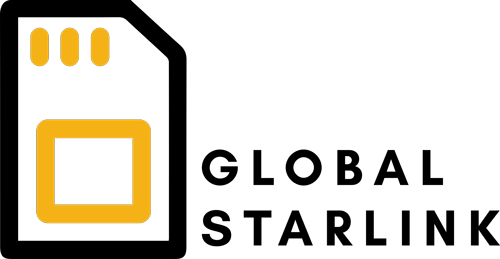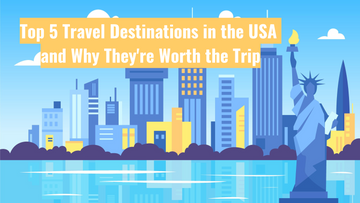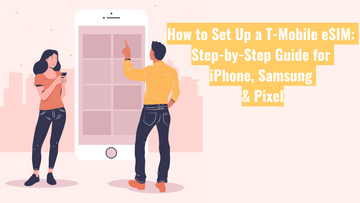Comment puis-je trouver mon numéro de commande ?

La méthode pour localiser votre Order Number varie en fonction de la plateforme sur laquelle vous avez effectué votre achat. Que vous naviguiez sur eBay, exploriez notre site web Global Starlink, ou utilisiez la commodité d'Amazon, savoir comment localiser votre order number rapidement vous aidera à enregistrer votre Arrival Date plus tôt.
Dans ce guide complet, nous vous guiderons à travers les étapes pour trouver votre order number sur trois plateformes : eBay, Global Starlink, et Amazon. Peu importe la plateforme sur laquelle vous avez effectué votre achat, nous avons ce qu'il vous faut avec des instructions faciles à suivre pour vous assurer que vous pouvez accéder à vos détails de commande rapidement et efficacement.
eBay
- Connectez-vous à votre compte eBay
Visitez le site web d'eBay (ou l'App) et connectez-vous avec votre nom d'utilisateur et mot de passe
-
Allez dans "My eBay"
Une fois connecté, naviguez vers la section "My eBay", généralement située dans le coin supérieur droit de la page pour la version Desktop, ou située dans la barre de menu inférieure de l'App eBay. -
Sélectionnez "Purchase History"
Dans la section "My eBay", trouvez et cliquez sur "Purchase History" ou "Purchase". Cela affichera une liste de vos achats récents.

- Trouvez la order
Localisez la order pour laquelle vous avez besoin du order number dans la liste de vos achats récents :
Pour la vue Desktop, vous devriez pouvoir voir le order number dans la barre juste au-dessus de l'article.
Pour l'App eBay, vous devrez cliquer sur l'article pour voir le order number.
Le order number aura le format 12-3456-78912.


Global Starlink
Pour notre site web Global Starlink, il existe deux façons de trouver votre order number :
Trouver le Order Number par Email
-
Vérifiez votre boîte de réception
Connectez-vous à votre compte email que vous avez utilisé pour effectuer votre achat. -
Recherchez la confirmation de commande
Cherchez l'email de confirmation que vous avez reçu après avoir passé votre commande. Cet email contiendra des détails essentiels concernant votre achat, y compris le order number, qui suit généralement le format #INV1234GS.
Trouver le Order Number via un Compte
- Créer un compte
Rendez-vous sur notre site Global Starlink et cliquez sur le bouton "Account" dans le coin supérieur droit. Cela vous dirigera vers la page de connexion où vous pouvez "Log In" ou "Register" pour un compte.
v
-
Accédez à votre Dashboard
Une fois que vous avez créé votre compte, connectez-vous en utilisant vos identifiants. -
Accédez à Orders
Dans votre dashboard, trouvez la section "Orders". Vous y trouverez toutes vos commandes passées.
- Localisez votre order
Parcourez la liste des orders pour trouver celle que vous recherchez. Cliquez sur l'order pour voir ses détails, y compris le order number, qui suit généralement le format #INV1234GS.
Amazon
1. Connectez-vous à votre compte Amazon
Rendez-vous sur le site d'Amazon et connectez-vous avec votre nom d'utilisateur et votre mot de passe.

2. Allez dans "Your Orders"
Une fois connecté, survolez le menu déroulant "Account & Lists" et cliquez sur "Your Orders".

Trouvez l'order
Dans la section "Your Orders", localisez l'order spécifique pour lequel vous avez besoin du order number dans la liste des recent orders. Une fois que vous avez cliqué sur l'order, faites défiler vers le bas jusqu'à 'View order details'.


Localisez le order number
Le order number, également appelé order #, devrait être affiché de manière bien visible sur la page des order details. Il est généralement situé près du haut de la page et commence souvent par 249, 250 ou 503.